คำถาม
ปัญหา: จะแก้ไขเกม Xbox Game Pass ที่ไม่ได้ถอนการติดตั้งบน Windows ได้อย่างไร
สวัสดี. ฉันใช้ Xbox Game Pass มาระยะหนึ่งแล้ว และเมื่อเร็วๆ นี้ฉันตัดสินใจว่าถึงเวลาต้องทำความสะอาด SSD ของฉันเล็กน้อย เนื่องจากฉันมีพื้นที่เหลือน้อย ฉันถอนการติดตั้งหลายเกมแล้ว แต่พื้นที่ว่างของฉันยังคงอยู่ที่ 32 GB คุณช่วยอธิบายหน่อยได้ไหมว่าทำไมเกม Xbox บนพีซีจึงไม่ถอนการติดตั้งอย่างถูกต้อง และทำอย่างไรจึงจะได้พื้นที่กลับคืนมา
เฉลยคำตอบ
Xbox Game Pass เป็นบริการสมัครสมาชิกวิดีโอเกมที่เปิดตัวโดย Microsoft ในเดือนมิถุนายน 2017[1] และตั้งแต่นั้นมาก็มีผู้ใช้จำนวนมาก – ผู้คนมากกว่า 18 ล้านคนจ่ายค่าธรรมเนียมรายเดือนเพื่อให้มันทำงานต่อไป
[2] แค็ตตาล็อกเสนอให้นักเล่นเกมดาวน์โหลดและเล่นเกมโดยไม่ต้องจ่ายราคาเต็มตามป้าย แม้ว่าผู้เล่นส่วนใหญ่จะใช้บริการนี้บนคอนโซล Xbox แต่ก็สามารถใช้ได้บน Windows 10 ผ่าน Console Companion หรือแอป Xboxน่าเสียดายที่ผู้ใช้อ้างว่ามีปัญหาบางอย่างกับ Xbox Game Pass Games ที่ไม่สามารถถอนการติดตั้งได้อย่างถูกต้อง ตามหลักการแล้ว เกมและซอฟต์แวร์ทั้งหมดควรถอนการติดตั้งโดยอัตโนมัติผ่านอินเทอร์เฟซผู้ใช้ที่ให้มา แม้ว่าจะดูเหมือนไม่ได้ผลสำหรับบางคนก็ตาม ตามรายงานของผู้ใช้หลายราย ผู้ใช้จะถอนการติดตั้งเกมผ่านแอป Xbox และพื้นที่จะไม่ถูกเรียกคืนเป็นต้นฉบับ
เป็นผลให้ผู้เล่นไม่สามารถเล่นเกมได้อีกต่อไปและจะไม่เห็นรายการผ่านแอพ แต่พื้นที่บนไดรฟ์ SSD หรือ HHD จะยังคงถูกยึดครองโดยไฟล์เกม เกิดอะไรขึ้นและทำไม?
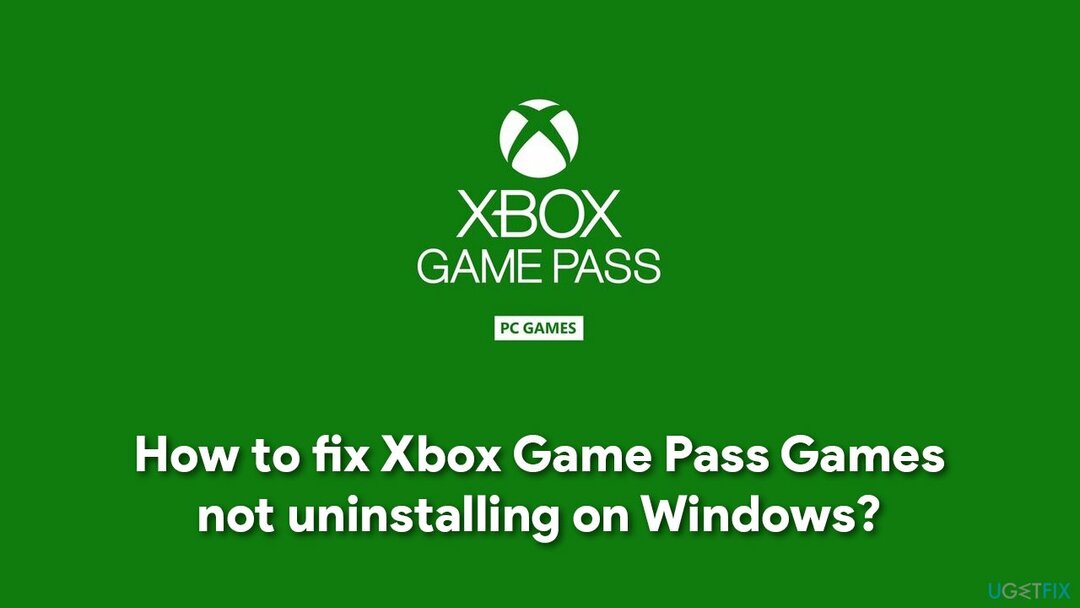
ปัญหาหลักอย่างหนึ่งของ Xbox Game Pass คือแอปที่ดาวน์โหลดมักจะติดตั้งไว้ในโฟลเดอร์ WindowsApps ซึ่งไม่สามารถมองเห็นได้ในตอนแรก ดังนั้น ในการถอนการติดตั้งเกมจาก Game Pass คุณจะต้องทำให้ไฟล์ที่ซ่อนอยู่มองเห็นได้ ไม่ว่าในกรณีใด มันก็ขึ้นอยู่กับว่าคุณเลือกสถานที่อื่นเพื่อติดตั้งเกมใหม่ในตอนแรกหรือไม่
ด้านล่างนี้ คุณจะพบคำแนะนำโดยละเอียดเกี่ยวกับวิธีแก้ไขเกม Xbox Game Pass ที่ไม่ถอนการติดตั้งปัญหา ก่อนที่คุณจะเริ่มต้น เราขอแนะนำให้คุณดาวน์โหลดและติดตั้ง Reimageเครื่องซักผ้า Mac X9 เพื่อล้างขยะทั้งหมดออกจากระบบของคุณ (ซึ่งเป็นหนึ่งในสาเหตุหลักที่ทำให้คุณมีพื้นที่เหลือน้อย) แอปยังสามารถแก้ไขข้อผิดพลาดต่างๆ ของ Windows, ปัญหารีจิสทรี, ลบมัลแวร์,[3] และอีกมากมาย
ขั้นตอนที่ 1. ถอนการติดตั้งเกมผ่านแอพ Xbox หรือแอพและคุณสมบัติ
ในการซ่อมแซมระบบที่เสียหาย คุณต้องซื้อ. เวอร์ชันลิขสิทธิ์ Reimage Reimage.
ก่อนที่คุณจะทำอะไรอย่าลืมถอนการติดตั้งเกมตามปกติ คุณสามารถทำได้ผ่านแอป Xbox หรือใช้วิธีแอปและคุณลักษณะมาตรฐาน
- คลิกขวาที่ เริ่ม ปุ่มและเลือก แอพและคุณสมบัติ
- ที่นี่ เลื่อนลงไปจนกว่าคุณจะเห็นเกมที่เป็นปัญหา
- คลิกที่เกมและเลือก ถอนการติดตั้ง
- ยืนยันด้วย ถอนการติดตั้ง
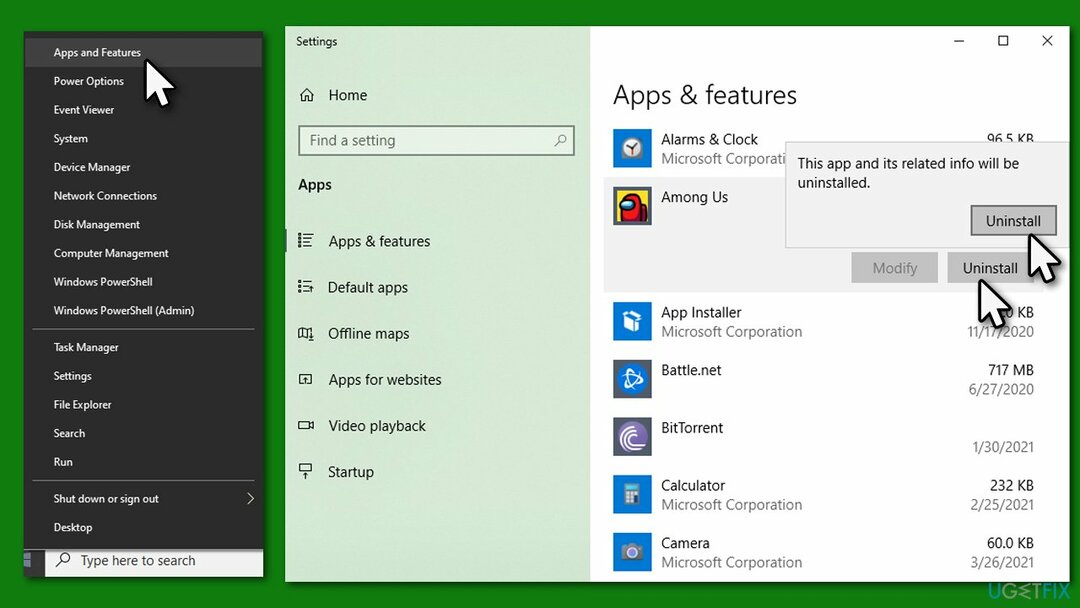
ขั้นตอนที่ 2. เปิดใช้งานไฟล์ที่ซ่อนอยู่ผ่าน File Explorer
ในการซ่อมแซมระบบที่เสียหาย คุณต้องซื้อ. เวอร์ชันลิขสิทธิ์ Reimage Reimage.
ผู้ใช้หลายคนบอกว่าปัญหาคือพวกเขาไม่สามารถถอนการติดตั้งเกม Xbox Game Pass ผ่านแอพได้ เนื่องจากไม่มีพื้นที่ว่างกลับคืนมา ดังนั้น สิ่งแรกที่คุณควรทำคือเปิดเผยไฟล์ที่ซ่อนอยู่ใน File Explorer:
- กด วิน + อี บนแป้นพิมพ์ของคุณเพื่อเปิด File Explorer
- ที่ด้านบน ให้เลือก ดู แท็บ
- ที่นี่ติ๊ก ของที่ซ่อนอยู่ ตัวเลือก.
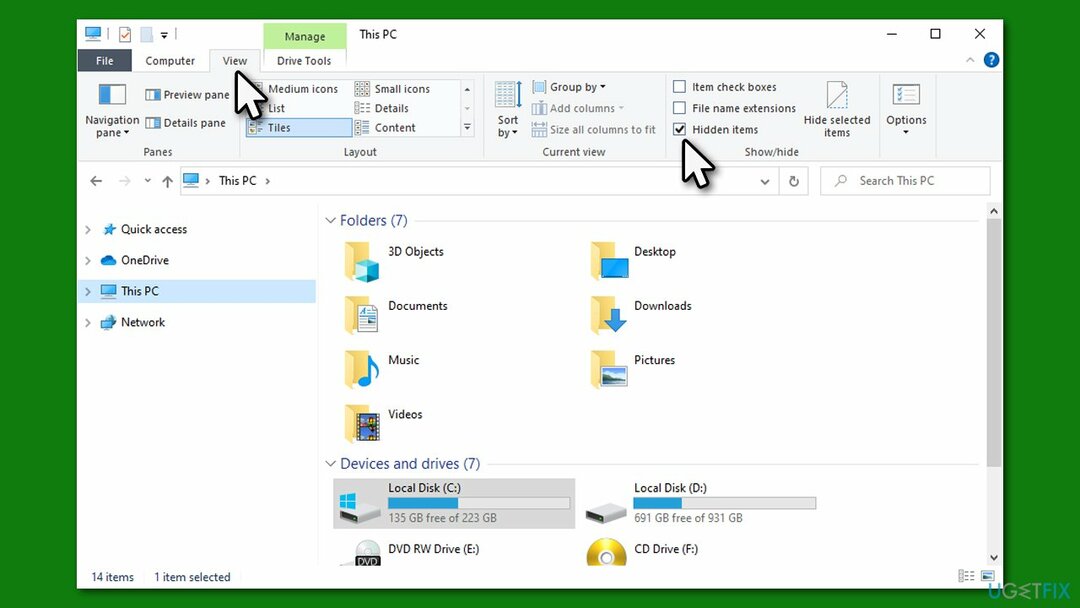
ขั้นตอนที่ 3 ลบไฟล์เกมในโฟลเดอร์ WindowsApps
ในการซ่อมแซมระบบที่เสียหาย คุณต้องซื้อ. เวอร์ชันลิขสิทธิ์ Reimage Reimage.
- เมื่อดูไฟล์ที่ซ่อนอยู่ได้แล้ว ให้ไปที่ C:\\ไฟล์โปรแกรม และพบว่า WindowsApps โฟลเดอร์
- คลิกขวาที่โฟลเดอร์และเลือก คุณสมบัติ
- ไปที่ ความปลอดภัย แท็บและคลิก ขั้นสูง
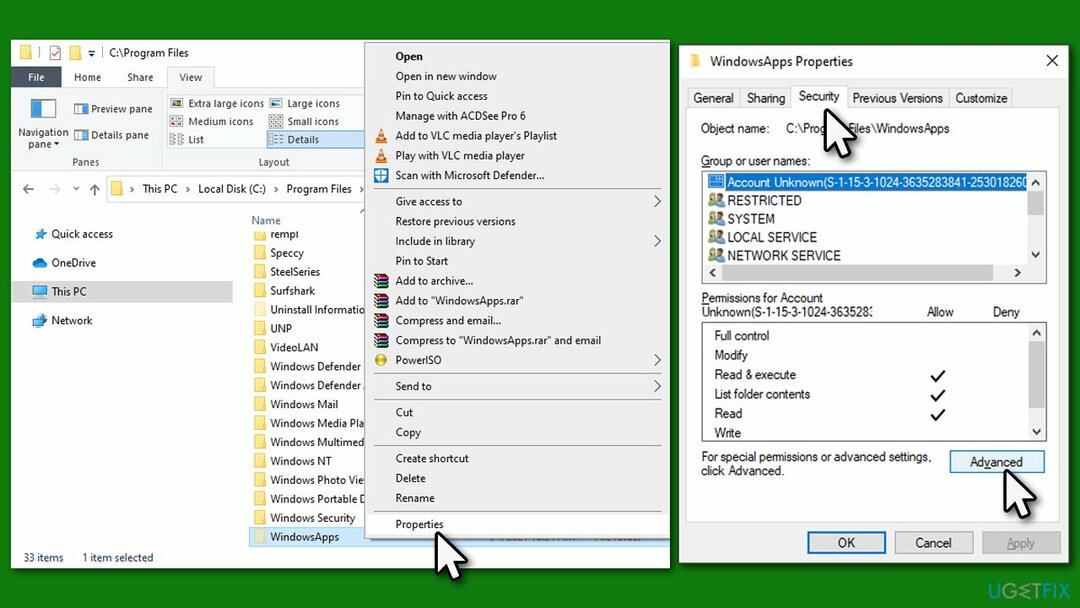
- ภายใต้ เจ้าของ, คลิก เปลี่ยน
- ที่นี่พิมพ์ชื่อผู้ใช้ของคุณและคลิก เช็คชื่อ
- เลือกผลการค้นหาแล้วคลิก ตกลง
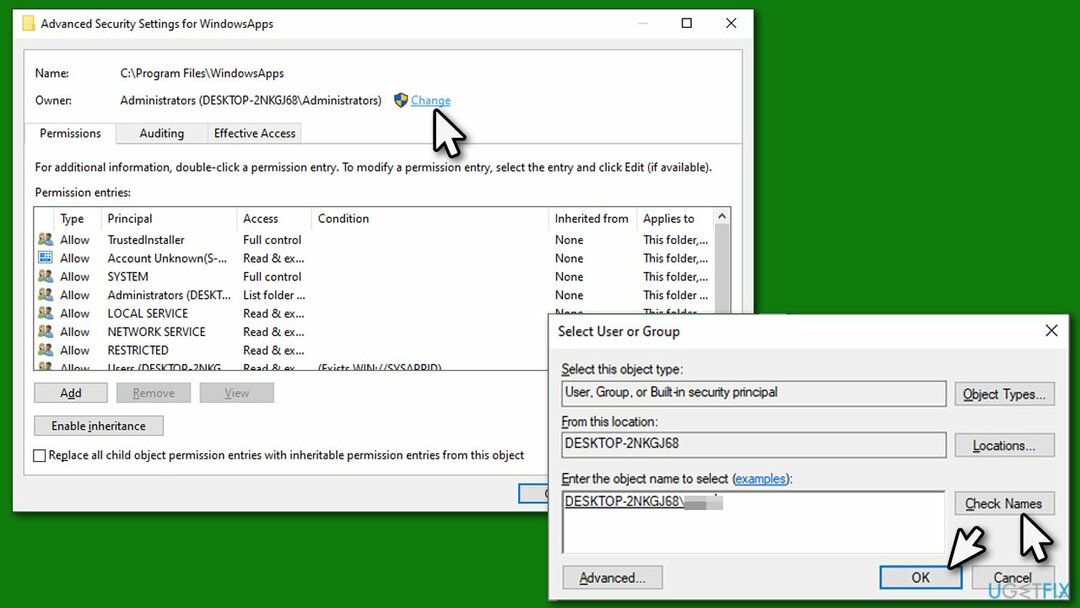
- คลิก ตกลง ในหน้าต่างที่เปิดอยู่ทั้งหมด
- ตอนนี้เข้าถึง WindowsApps โฟลเดอร์
- ที่นี่คุณจะต้องเลื่อนดูโฟลเดอร์และค้นหาไฟล์เกมที่เป็นปัญหา
- เมื่อพบแล้วให้กด Shift + Del หรือ rคลิกขวา > ลบ + ล้างถังขยะ เพื่อลบไฟล์เกมทั้งหมดภายในโฟลเดอร์
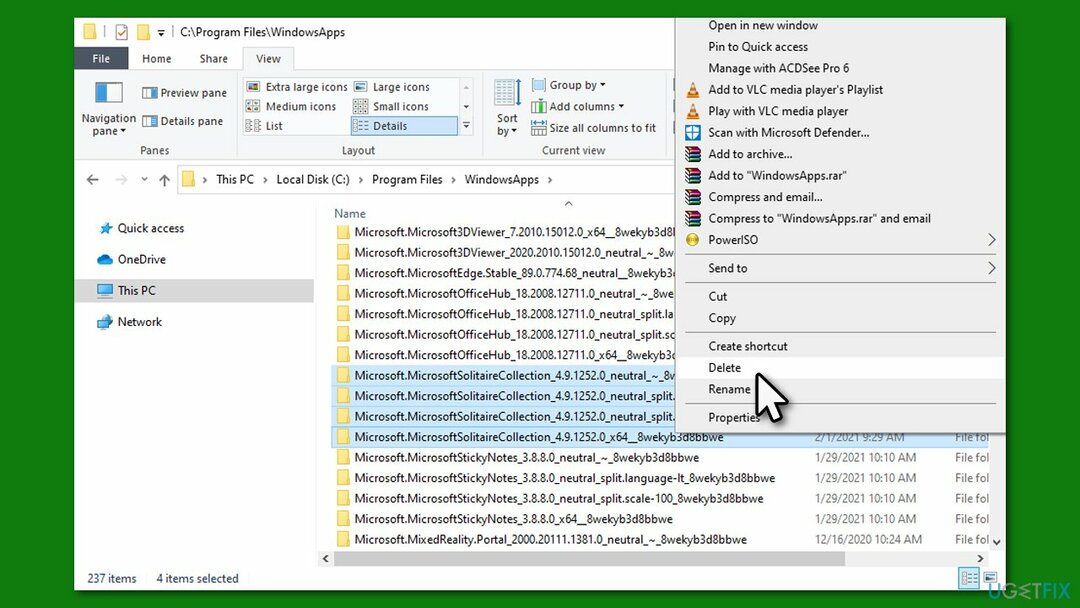
ขั้นตอนที่ 4 ลบไฟล์เพิ่มประสิทธิภาพการจัดส่ง
ในการซ่อมแซมระบบที่เสียหาย คุณต้องซื้อ. เวอร์ชันลิขสิทธิ์ Reimage Reimage.
ในบางกรณี ไฟล์เกม (หรือดาวน์โหลด) บางไฟล์อาจถูกจัดเก็บไว้ในโฟลเดอร์ Delivery Optimization คุณสามารถล้างมันได้อย่างง่ายดาย:
- คลิกขวาที่ เริ่ม และเลือก การตั้งค่า
- ไปที่ ระบบ และเลือก พื้นที่จัดเก็บ
- ทางด้านขวา เลือก ไฟล์ชั่วคราว
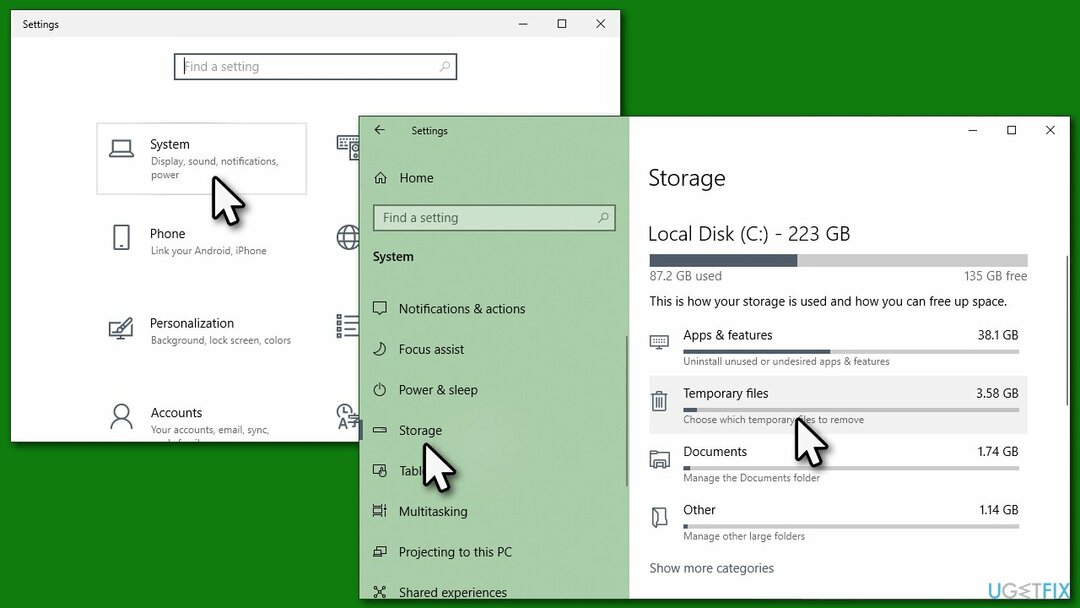
- ติ๊ก ไฟล์การเพิ่มประสิทธิภาพการจัดส่ง (หมายเหตุ: คุณสามารถลบไฟล์ temp อื่นๆ ได้ที่นี่เช่นกัน ระวัง)
- เลือก ลบไฟล์ ที่ด้านบน.
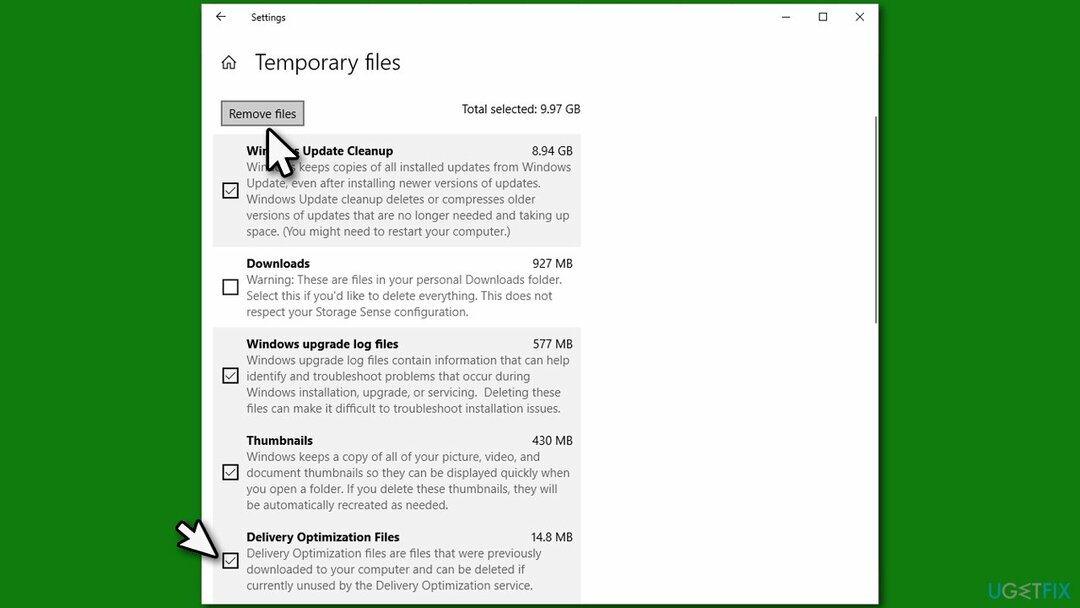
นอกจากนี้เรายังแนะนำให้ตรวจสอบวิธีแก้ปัญหาสำหรับข้อผิดพลาด Xbox Game Pass 0x80073d13.
ซ่อมแซมข้อผิดพลาดของคุณโดยอัตโนมัติ
ทีม ugetfix.com พยายามอย่างเต็มที่เพื่อช่วยผู้ใช้ในการค้นหาแนวทางแก้ไขที่ดีที่สุดในการขจัดข้อผิดพลาด หากคุณไม่ต้องการต่อสู้กับเทคนิคการซ่อมด้วยตนเอง โปรดใช้ซอฟต์แวร์อัตโนมัติ ผลิตภัณฑ์แนะนำทั้งหมดได้รับการทดสอบและรับรองโดยผู้เชี่ยวชาญของเรา เครื่องมือที่คุณสามารถใช้เพื่อแก้ไขข้อผิดพลาดของคุณมีดังต่อไปนี้:
เสนอ
ทำมันตอนนี้!
ดาวน์โหลด Fixความสุข
รับประกัน
ทำมันตอนนี้!
ดาวน์โหลด Fixความสุข
รับประกัน
หากคุณไม่สามารถแก้ไขข้อผิดพลาดโดยใช้ Reimage โปรดติดต่อทีมสนับสนุนของเราเพื่อขอความช่วยเหลือ โปรดแจ้งให้เราทราบรายละเอียดทั้งหมดที่คุณคิดว่าเราควรรู้เกี่ยวกับปัญหาของคุณ
กระบวนการซ่อมแซมที่ได้รับสิทธิบัตรนี้ใช้ฐานข้อมูล 25 ล้านส่วนประกอบที่สามารถแทนที่ไฟล์ที่เสียหายหรือสูญหายในคอมพิวเตอร์ของผู้ใช้
ในการซ่อมแซมระบบที่เสียหาย คุณต้องซื้อ. เวอร์ชันลิขสิทธิ์ Reimage เครื่องมือกำจัดมัลแวร์

เพื่อไม่ให้เปิดเผยตัวตนอย่างสมบูรณ์และป้องกัน ISP และ รัฐบาลจากการสอดแนม กับคุณคุณควรจ้าง อินเทอร์เน็ตส่วนตัว วีพีเอ็น. มันจะช่วยให้คุณเชื่อมต่ออินเทอร์เน็ตได้โดยไม่เปิดเผยตัวตนโดยการเข้ารหัสข้อมูลทั้งหมด ป้องกันตัวติดตาม โฆษณา รวมถึงเนื้อหาที่เป็นอันตราย ที่สำคัญที่สุด คุณจะหยุดกิจกรรมการสอดแนมที่ผิดกฎหมายที่ NSA และสถาบันของรัฐอื่น ๆ ดำเนินการอยู่เบื้องหลังคุณ
สถานการณ์ที่ไม่คาดฝันสามารถเกิดขึ้นได้ตลอดเวลาในขณะที่ใช้คอมพิวเตอร์: สามารถปิดได้เนื่องจากไฟดับ a จอฟ้ามรณะ (BSoD) อาจเกิดขึ้นได้ หรือการอัปเดต Windows แบบสุ่มอาจเกิดขึ้นเมื่อคุณไม่อยู่สักสองสามวัน นาที. ด้วยเหตุนี้ งานโรงเรียน เอกสารสำคัญ และข้อมูลอื่นๆ ของคุณจึงอาจสูญหายได้ ถึง ฟื้นตัว ไฟล์หาย ใช้ได้ การกู้คืนข้อมูล Pro – ค้นหาผ่านสำเนาของไฟล์ที่ยังคงมีอยู่ในฮาร์ดไดรฟ์ของคุณและเรียกค้นคืนได้อย่างรวดเร็ว